Hogyan lehet vízszintesen elforgatni a lapot az irodában. Oldal lapozása a Wordben vízszintes helyzetbe
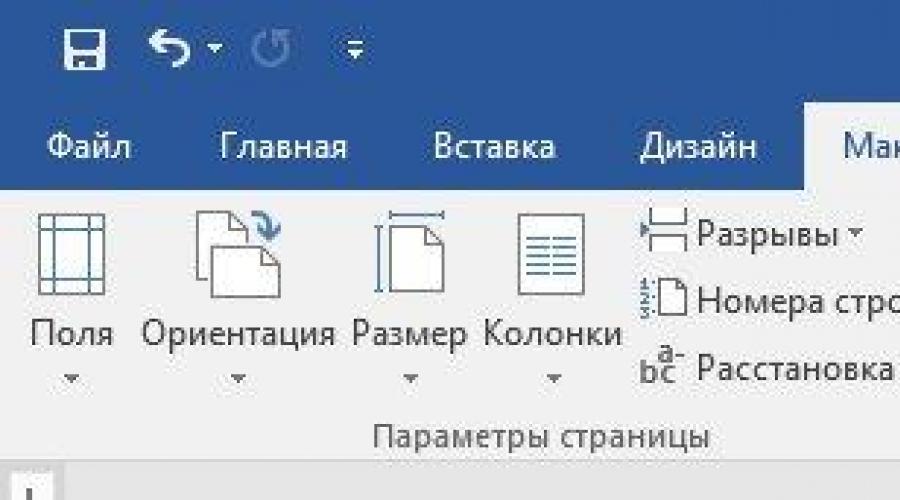
Alapértelmezés szerint az új Word-fájl minden lapja függőlegesen, azaz álló tájolásban van elrendezve. Ez a formátum a legtöbb dokumentumhoz megfelelő, de néha szükség van arra, hogy a dokumentum minden oldalát vízszintessé, azaz fekvő fekvéssé tegye. Előfordulhat, hogy egy dokumentumban csak egy lapot szeretne fekvő helyzetbe állítani. Ebben a rövid cikkben elmondom, hogyan kell ezt megtenni.
Hogyan lehet az összes oldalt vízszintessé tenni a Wordben
Ebben az esetben minden egyszerű, lépjen az "Elrendezés" fülre (a Word régebbi verzióiban - az "Oldalelrendezés" fülre), kattintson a "Tájolás" gombra, és válassza ki a "Tájkép" elemet:
A dokumentum minden oldala fekvő lesz.
Ez egy kicsit nehezebb, mint az első eset. A Word továbbra sem biztosít olyan mechanizmust, amely lehetővé tenné a dokumentum adott oldalának más tájolásúvá tételét. De van megoldás. el kell menned kívánt oldaltés ugyanazon az „Elrendezés” lapon kattintson a kis nyílra az „Oldalbeállítás” blokkban:

Megnyílik egy ablak az oldalbeállításokkal. Válassza ki a fekvő tájolást, és az ablak alján válassza az "Alkalmaz: a dokumentum végére" lehetőséget.

A dokumentum minden oldala, a kiválasztott oldaltól kezdve, fekvő helyzetbe kerül. Ha csak egy lapot szeretne ebben a tájolásban hagyni, válassza ki a következő lapot, és ismételje meg a műveletet, csak az álló tájolást válassza ki.
Az alapértelmezett tájolás beállítása
Ha például gyakran teljesen fekvő tájolású dokumentumokat hoz létre, beállíthatja ezt a formátumot alapértelmezettként. Lépjünk az "Oldalbeállítás" menüpontra, válassza ki a kívánt tájolást, és kattintson az "Alapértelmezett" gombra az oldal alján.
Ha kérdése van, vagy pontosításra van szüksége - kérdés, szívesen segítünk!
Ez a kérdés talán a Word program minden második felhasználóját érdekli. Miért van rá szükség? Például azokban az esetekben, amikor olyan grafikonokat, diagramokat, diagramokat kell elhelyezni, amelyek léptékük miatt nem férnek el egy függőleges lapon. BAN BEN ezt az anyagot, számos módszert elemezünk a lap vízszintes megfordítására a Wordben.
Amint azt már megértette, alapértelmezés szerint a Word szövegszerkesztője biztosítja az álló oldaltájolás beállítását. De ezzel lehet változtatni egyszerű módokon amelyet még egy kezdő felhasználó is képes kezelni. Nézzük meg részletesebben az egyes módszereket. Az Ön számára megfelelő módszer a Word használt verziójától függ.
Hogyan lehet vízszintesen megfordítani egy lapot a Wordben? 2003-as és korábbi verziók
Tehát egy lap vízszintes tájolásához a Word 2003-ban, 1997-ben és 2000-ben a felhasználónak a következő műveleti algoritmust kell végrehajtania:
- Először lépjen az eszköztáron található "Fájl" fülre, majd válassza az "Opciók" elemet.
- A "Margók" részben az "Orientation" nevű sorban a felhasználó két lehetőséget kínál az oldal tájolására: álló és fekvő.
- Válassza a "Tájkép" lehetőséget, majd kattintson az OK gombra.
Hogyan lehet az egész dokumentumban csak egy lapot fordítani?
Ha a felhasználónak csak egy lapot kell vízszintesen megfordítania a teljes dokumentumban, akkor a következő lépéseket kell tennie.
Először ki kell jelölnie a szövegnek azt a részét, amelynek tájolását módosítani szeretné. Ezután lépjen a "Beállítások" elemre. Ezután kiválasztjuk a szükséges függőleges tájolást. Az „Alkalmaz” lapon válassza a „kijelölt szöveghez” lehetőséget. Miután minden műveletet jóváhagytunk az OK gomb megnyomásával.

Hogyan lehet vízszintesen megfordítani egy lapot a Wordben? 2007-es és újabb verziók
Tehát ha inkább használja szöveg szerkesztő Word 2007 vagy újabb új módosítás akkor ez a rész neked szól. Itt lehetőségeket kínálunk arra, hogyan készítsünk fekvő tájolást egy szöveges dokumentumhoz vagy annak különálló részéhez.
Az első dolog, hogy lépjen az "Oldalelrendezés" fülre. Ezután lépjen a "Tájolás" részre. Alapértelmezés szerint a szövegszerkesztő a tájolást állóra állítja. Nekünk is kell - táj. Kiválasztjuk a kívánt opciót, majd az OK gomb megnyomásával erősítjük meg a végrehajtott műveleteket.
Ha csak egy lapot szeretne függőlegesen forgatni, minden művelet teljesen megismétli a Word 2003 lépéseit. Azaz először ki kell jelölni a szövegnek azt a részét, amelynek tájolását módosítani szeretné. Ezután lépjen a "Beállítások" elemre. Ezután válassza ki a fekvő tájolást. Az „Alkalmaz” lapon válassza a „kijelölt szöveghez” lehetőséget. Miután minden műveletet jóváhagytunk az OK gomb megnyomásával. A különbségek csak az összes paramétert tartalmazó fülön található beállítások gomb más helyén vannak.
Egyébként érdemes megjegyezni, hogy gyakran a felhasználó nem változtatja meg a lapok tájolását a számítógépen, hanem a dokumentum kinyomtatása során teszi ezt meg. Jelenleg szinte minden nyomtató lehetővé teszi a lapok tájolásának megváltoztatását a dokumentumok nyomtatása során. Igaz, ebben az esetben minden lapot elforgatunk, miközben a dokumentum minősége és megjelenése csorbát szenvedhet.
Ebben a cikkben számos lehetőséget tanulmányoztunk, hogyan lehet egy lapot vízszintesen megfordítani a Wordben a szövegszerkesztő többféle verziójához megfelelő módszerekkel. Mint már megértette, ebben nincs semmi bonyolult. Elég csak követni a megadott algoritmust, egyértelműen végrehajtani az összes műveletet, csak ebben az esetben az eredmény nem okoz csalódást, és maga a folyamat nem okoz nehézségeket.
Egy cikk arról, hogyan lehet egy könyvoldalt fekvő oldalra forgatni a Word különböző verzióiban.
Szöveges fájlok Szó eltérő oldaltájolásúak. Néha létre kell hoznia egy albumot képekkel, kiterjesztett szövegekkel az egész oldalon. Az alábbiakban leírjuk, hogyan lehet kibontani egy könyvminta lapját függőleges, fekvő helyzetbe.
Fájlok Word-dokumentumban
Hogyan lehet vízszintesen elfordítani az oldalt a Word 2003-ban?
módban "alapértelmezett" a fájllapokat függőleges helyzetbe kell helyezni.
Séma a 2003-as verzióhoz:
- lépjen be a menübe "Fájl"
- válasszon funkciót "Lehetőségek"
- a megnyitott oldalon "Terület", keresse meg a vonalat "Hivatkozási pont" vagy "Irányultság"
- menü "Hivatkozási pont" válassza ki a szöveges oldal pozícióját a lehetőségek alapján "Könyv" vagy "Tájkép"
- nyomja meg a gombot "RENDBEN", tájlap vízszintes irányokat hoztak létre

Opciók „Fájl”, „Opciók”, „Tájolás”, a „Tájkép” opció kiválasztása
Egy szövegrészlet visszafordításának sémája, 2003-as verzió:
- az előzőekhez hasonló akciókat hajtunk végre, az opció erejéig "Tájkép"
- Válassz egy lehetőséget "Tájkép"
- nyomja meg a gombot "Alkalmazás a kiválasztott szövegre"
- nyomja meg a gombot "RENDBEN"

Szövegrész vízszintes helyzetbe állítása: „Fekvő” opciók, „Alkalmazás a kiválasztott szövegre” gomb, „OK” gomb
Hogyan lehet vízszintesen elfordítani az oldalt a Word 2007-ben, 2013-ban, 2016-ban?
- opció keresése "Jelölések"
- kattintson az ikonra "Irányultság"

Válassza az "Oldalelrendezés", "Tájolás", majd a "Tájkép" lehetőséget.
- Válassz egy lehetőséget "Tájkép"
- az oldal fekvő, vízszintes változatban készült
Lapozási séma, változatok Word 2007, 2013, 2016 levéltöredékhez:
- hajtsa végre a fenti eljárásokhoz hasonló műveleteket a 2003-as verziónál
- a verzióbeállítási mezők kulcs helyét 2007, 2013, 2016 , az alábbi ábrán látható. A helyszín eltér a verziótól 2003
- tájkép beállításokat állíthat be
- ennek eredményeként az egyik lap fekvő, a könyvváltozat többi lapja az általános fájlban található

Hajtsa vízszintes helyzetbe a lapot. A beállítások mező gombja közötti különbség a Word 2003 és 2007, 2013, 2016 verziói között
Az oldal vízszintes helyzetbe forgatásának technikája nagyon enyhén különbözik egymástól különböző verziók Szó.
Videó: Hogyan lehet az oldal tájolását fekvőre állítani a Word 2003-ban?
Amikor új dokumentumot hoz létre a Microsoft Word szövegszerkesztőben, a lapok alapértelmezés szerint függőlegesek. Ha nagy táblázatokkal, diagramokkal és diagramokkal dolgozik, a dokumentum legkényelmesebb vízszintes tájolása, mivel a lap tartalma nincs levágva, ügyesnek és reprezentatívnak tűnik. Néhány másodpercet vesz igénybe a lap vízszintes megfordítása a Wordben, és megtudja, hol található a megfelelő funkció. Vegye figyelembe a Word program összes verzióját 2003 és 2016 között.
Lapozzon a Word 2003-ban
Vannak helyzetek, amikor nem az összes lapot kell megfordítani a dokumentumban, hanem szelektíven, néhányat, és előfordulhat, hogy nem egymás után vannak elrendezve. Ebben az esetben fontos tudni néhány árnyalatot, amelyeket az alábbiakban megvizsgálunk.
Módosítsa a tájolást az összes lapon
Ezen lépések végrehajtása után a dokumentum összes oldala függőleges tájolásról vízszintesre változik. A szövegszerkesztő megnyitása után a következő lépéseket kell végrehajtania sorrendben:
Több oldal helyzetének megváltoztatása
Több lapot vagy egyet is kibonthat a következő műveletekkel:
- Válassza ki annak az oldalnak a tartalmát, amelynek tájolását vízszintessé szeretné tenni;
- Kattintson a "Fájl" gombra, és lépjen az "Oldalbeállítás" elemre;
- Nyissa meg a "Mezők" lapot;
- Állítsa be a "Tájkép" elemet az "Orientation" alpontban;
- A „Minta” alpontban jelölje be „a kiválasztott szöveghez”, majd kattintson az „OK” gombra.
A korábban kiválasztott oldalak függőlegesről vízszintesre lesznek elforgatva.
Lap kibontása a Word 2007, 2010, 2013, 2016 alkalmazásban
A Microsoft Word későbbi verzióiban eltérések mutatkoznak a funkció elhelyezkedését illetően. Fontolja meg az összes módszert, és világosan mutassa meg a képeken, hogy milyen lépéseket kell tennie.
Rendezze el az összes lapot vízszintesen
Megfordítani a lapokat szöveges dokumentum, kovesd ezeket a lepeseket:

Fordítson egy lapot a dokumentumban
Egyetlen lapot csak oldaltöréssel tud kibontani. Ha a dokumentum 2 vagy több oldalból áll. E cél eléréséhez a következő lépéseket kell tennie:


Üdvözlet! Néha, amikor egy dokumentumot Wordben hoz létre, az oldalt fekvő helyzetbe kell fordítania (vízszintesen). Alapértelmezés szerint az összes oldal irodai program függőlegesen (álló tájolás), és néhány felhasználó nem tudja hogyan kell vízszintesen megfordítani az oldalt. Ma megnézzük, hogyan kell ezt megtenni.
Az alábbi lépések a Word 2007, 2010, 2013 esetén érvényesek. Tehát a Wordben lapozás olyan egyszerű, mint a körte héja, most látni fogja. Egyébként két módja van: az első az, amikor az összes lapot meg kell forgatni a Wordben, a második az, amikor csak egy lapot kell forgatni. Nézzük meg ezt a két lehetőséget.
Hogyan lehet az összes oldalt vízszintesen megfordítani a Wordben
Ehhez lépjen az "Oldalelrendezés" fülre, és keresse meg a "Tájolás" gombot. Alapértelmezés szerint az álló tájolás be van állítva, kattintson erre a gombra, és váltson fekvő tájolásra.
Ezután a programban lévő összes lap vízszintes helyzetbe fordul. Amint látja, mindez pillanatok alatt megtörténik.
Hogyan lehet vízszintesen megfordítani csak egy oldalt a Wordben
Néha szükséges, hogy lapok legyenek a dokumentumban, mind vízszintes, mind függőleges helyzetben. Általában erre könyvek vagy kézikönyvek írásakor van szükség. Tehát egy vegyes oldaltájolású dokumentum létrehozásához ismét be kell jutnunk az „Oldalelrendezés” szakaszba, és kattintson a jobb alsó sarokban található gombra.
Megnyílik az Oldalbeállítás ablak, ahol beállíthatja a dokumentum oldaltájolását. Például vízszintes tájolásra van szükségünk, ezért azt választjuk. A tájolás kiválasztása után ügyeljen az „Alkalmaz” pontra, ahol beállíthatja, hogy a kiválasztott laptájolás mire vonatkozzon (a teljes dokumentumra vagy a dokumentum végére).

Ki kell választanunk a "dokumentum végéig" lehetőséget. Ezt követően nyomja meg az "OK" gombot. Most ezt láthatod új oldal az alja különbözött a tetejétől. Tegyük fel továbbá, hogy a megfordított oldal után vissza kell állítani a tájolást az alsó lapokon. Ismét lépjen az "Oldalbeállítás" részre, állítsa be a kívánt tájolást, és alkalmazza a dokumentum végére.
Barátaim, semmi sem nehéz, amint azt magad is láthatod, nem fordítsa vízszintes helyzetbe a lapot egy szóban még egy gyerek is képes rá. Ha bármilyen kérdése van, felteheti őket a megjegyzésekben. Ennyi, minden jót!